ホワイトノイズとは?発生原因および消す方法に関するご紹介
ホワイトノイズは私たちの日常生活によく存在しています。例えば、パソコンのファンが回る音、エアコンの運転音、テレビを消した後の「サーッ」という微かなノイズを聞いたことがありませんか。これらはホワイトノイズです。このようなノイズは私たちの生活に様々な影響を与えています。特にポッドキャストやYouTubeなどの音声コンテンツを制作する方にとって、ホワイトノイズ除去は避け通れない課題です。
この記事はホワイトノイズの発生原因や除去ツールを紹介し、具体的な除去方法まで説明します。さらに、動画ノイズの除去ツールをおまけとして説明いたします。
ホワイトノイズとは?
ホワイトノイズとは、全ての周波数の音が均等に混ざり合った「ザーッ」という雑音のことを指します。しかし、ホワイトノイズは人によって異なることがあると思います。
| よいホワイトノイズ | 悪いホワイトノイズ | |
|---|---|---|
| 例 | 波の音、雨音、胎内の心拍音 | エアコン、PCファンの音 |
| 人に与える影響 | 勉強・仕事の集中力アップ | 不快・ストレス |
以上のような悪いホワイトノイズを除去する5選の方法として紹介いたします。
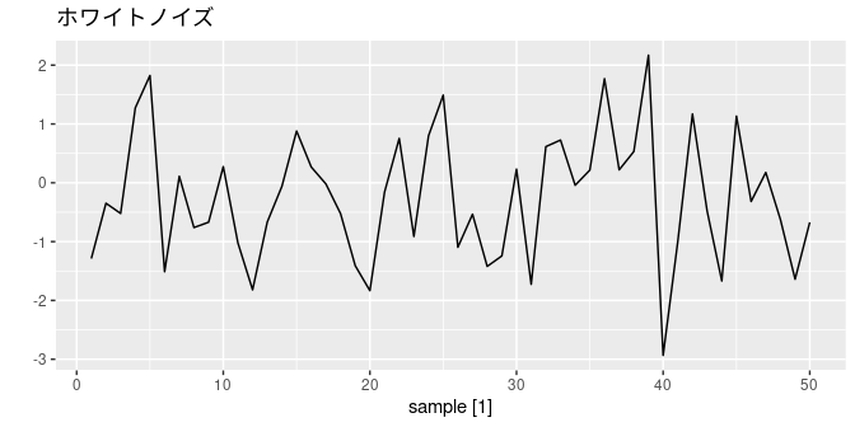
ホワイトノイズを除去できるツール|おすすめ5選
ホワイトノイズを除去できるツール①|HitPaw Unvid

HitPaw UnvidはWindowsおよびMac向けのオールインワン動画・音声・画像処理ソフトです。高速変換と圧縮することが可能です。AI動画を強化し、編集もできます。また音声抽出、ボーカル除去(カラオケ化)、背景ノイズ除去、音声→字幕など多彩な音声処理機能もあります。
メリット
- 初心者でも扱える直感的UI
- 高速処理
- 多機能性が強み
デメリット
- 無料版は機能・使用時間に制限あり。月額・年額プランのコストをどう捉えるかが導入判断の鍵。
ホワイトノイズを除去できるツール②|Audacity(画像付き)
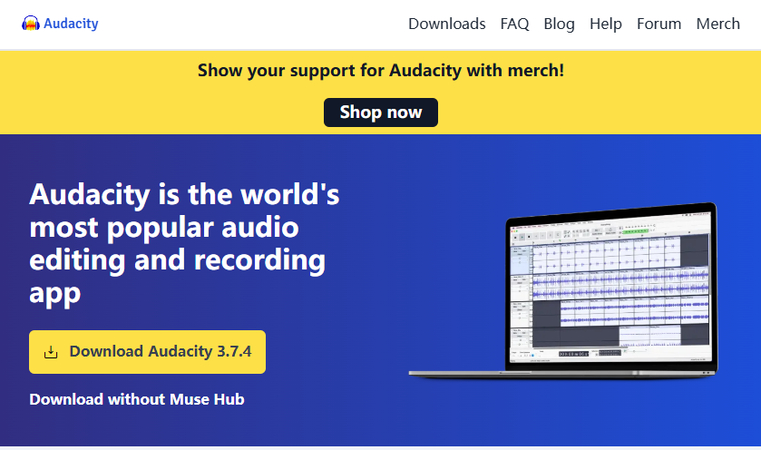
Audacityは、無料で使える高機能な音声編集ソフトで、録音から編集、エフェクトの追加まで幅広く対応しており、特に「ノイズ除去」機能は初心者にも人気です。
録音されたホワイトノイズを選択し、自動的にホワイトノイズを消す処理が可能なので、ポッドキャストや動画音声の音質改善に最適です。軽量で動作も安定しており、Windows・Mac両対応なのも嬉しいポイントです。
メリット
- 音声の編集・制作が簡単
- ラベル付けの機能が便利
- ノイズ除去機能が充実
デメリット
- 最初は慣れが必要
- 頻繁にフリーズ
ホワイトノイズを除去できるツール#③|Adobe Audition(体験版あり)
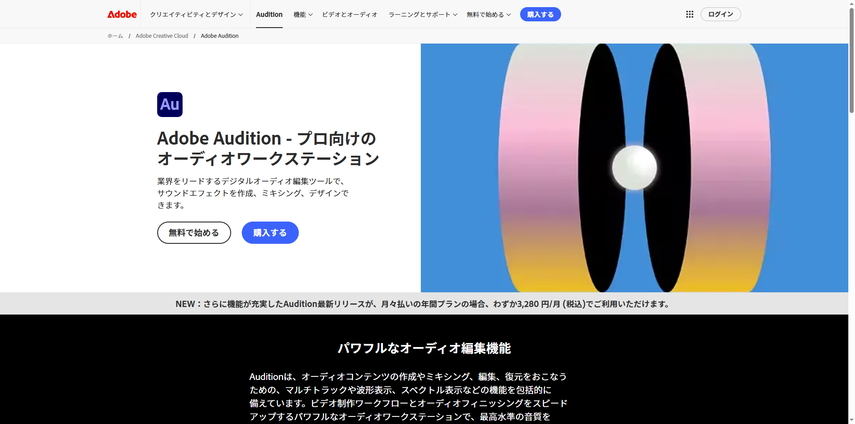
Adobe Auditionは、プロフェッショナル向けのオーディオ編集・ミキシングソフトで、特にノイズ除去・リバーブ除去・音声のクリーニング処理に優れています。マルチトラック編集にも対応し、動画制作やラジオ、ポッドキャストなど幅広い分野で活用されています。
メリット
- AIノイズ除去機能が高精度
- マルチトラック編集が可能
- 音声の可視化(スペクトル表示)で精密編集ができる
デメリット
- 月額制でやや高価(Adobe Creative Cloudプラン)
- 初心者には操作がやや難しい
- 高スペックのPCが必要な場合がある
ホワイトノイズを除去できるツール#④Krisp
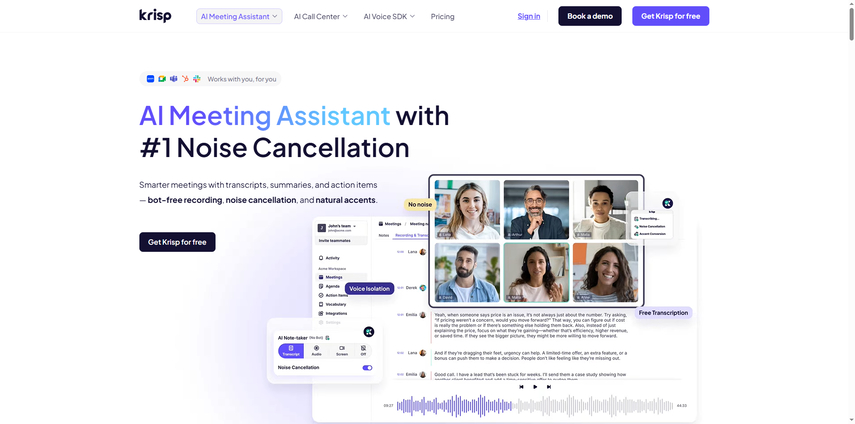
Krispは、AIベースのノイズ除去技術を用いて、周囲の雑音やホワイトノイズをリアルタイムでカットするアプリです。パソコンのマイクやスピーカーにKrispを設定することで、会話中の環境音(キーボード音、犬の鳴き声、エアコン音など)を自動的に除去します。ZoomやSkypeなどの通話ツールと簡単に連携でき、テレワークやポッドキャスト収録にも便利です。
メリット
- リアルタイムでノイズ除去(入力音声・出力音声両方対応)
- Zoom・Skype・Teamsなどと簡単連携
- 無料プランあり(毎週60分の通話ノイズ除去)
デメリット
- 高度な音声編集機能はなし(録音編集はできない)
- 高精度だが、まれに音声がやや機械的に聞こえることも
ホワイトノイズを除去できるツール#⑤VEED.IO
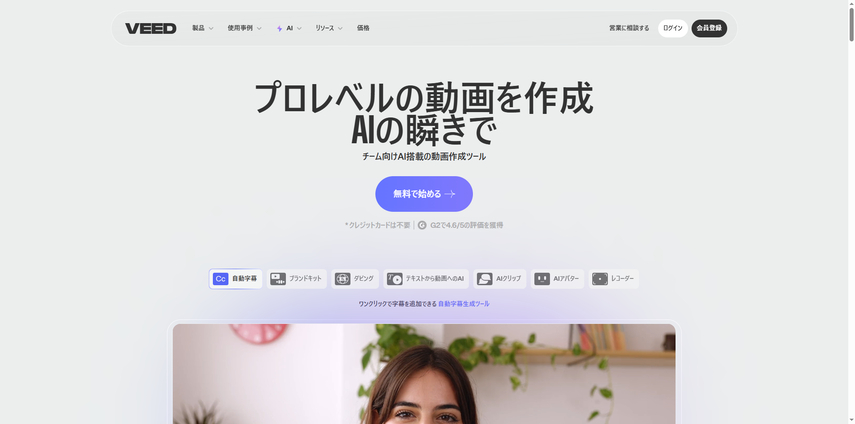
VEED.IOは、ブラウザ完結型のAI搭載オンライン動画編集プラットフォームで、動画のトリミングや字幕追加、AIノイズ除去、音声の自動翻訳・吹き替え、AIアバター生成など、多彩な機能を提供します。
メリット
- インストール不要で誰でもすぐ使える
- AIで自動処理、操作も簡単
- 追加のAIツールで映像制作の幅も広がる
デメリット
- 無料プランでは動画長や機能制限あり
- ノイズ除去機能はProプランが必要
- 大きなファイルや重い編集では動作が遅くなる場合がある
ホワイトノイズなどの音色ノイズ以外に、動画ノイズを除去したい方にHitPaw VikPeaを紹介します
以上はホワイトノイズを除去できるツールを紹介しました。それぞれの特別の機能で、色んなノイズ除去のニーズに対応できると思います。しかし、動画の中のノイズは音色ノイズ以外に、画面ノイズもよく発生しています。より完璧な動画を作成するため、ここで動画の画面ノイズを除去できるツールを紹介させていただきたいと思います。
ここでおすすめしたいのは、AIツールを搭載したHiPaw VikPeaです。HitPaw VikPeaは、AI技術を活用した動画編集・強化ソフトで、特に動画ノイズの除去(ビデオデノイズ)や画質の向上に優れています。初心者でも直感的に使えるインターフェースが特徴で、難しい編集スキルがなくても、簡単にプロ並みの仕上がりを実現できます。

HitPaw VikPea - 動画を高画質化できるAIツール
セキュリティ検証済み。254,145人がダウンロードしています。
- AI動画ノイズ除去: 数時間分の映像やオーディオファイルからのノイズを数分で除去
- AI高画質化: 古い映像や低解像度動画をクリアに復元
- ワンクリック補正: 明るさ、色味、鮮明さを自動調整
- 多様なフォーマット対応:MP4、MOV、AVIなど、主要フォーマットに対応
- 使いやすさ: HitPaw VikPeaは、インポートしたあらゆるビデオから自動的にノイズを除去します。誰でも使えます
- スマートAI機能: 高度なAIと機械学習により、より優れた動画高画質化を実現
セキュリティ検証済み。254,145人がダウンロードしています。
HitPaw VikPeaで動画のノイズを除去する方法
ステップ1. 動画のインポートまず、HitPaw VikPeaを起動して、「動画高画質化」ボタンをクリックします。その後、必要な動画ファイルをブラウズしてインポートします。
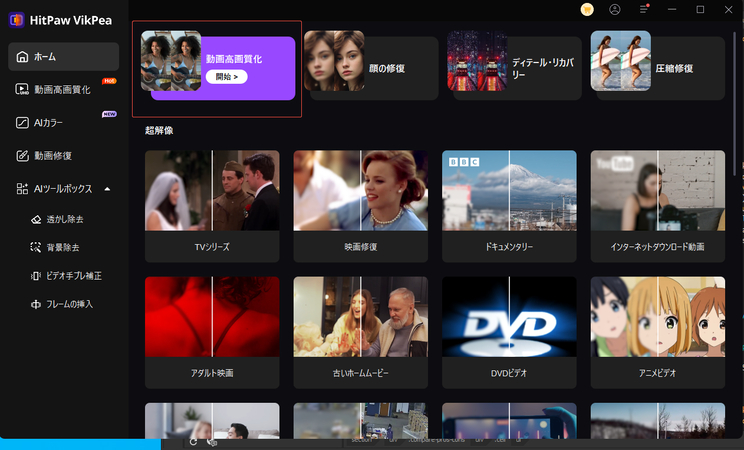
ステップ2. スタビライズモデルの選択
次に、右側の列から「汎用のノイズ除去」あるいは「手ブレ補正モデル」を選択します。高画質やバランスなどのパラメータを選択することもできます。
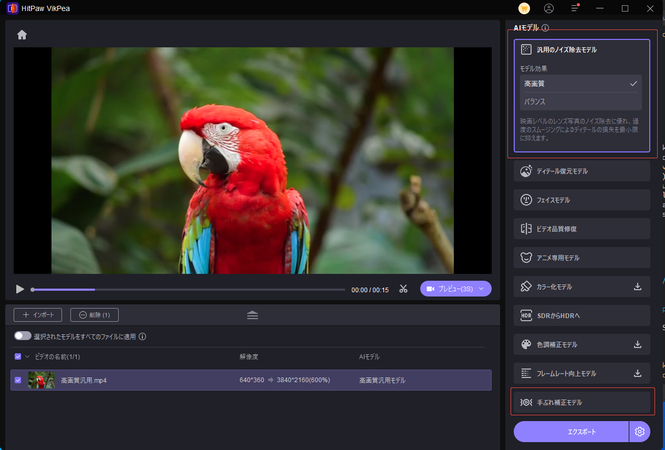
ステップ3. プレビューとエクスポート
最後に、動画バーの隣の「プレビュー」ボタンを押します。出力が問題なければ、右上にある「エクスポート」を押してデバイスに保存します。
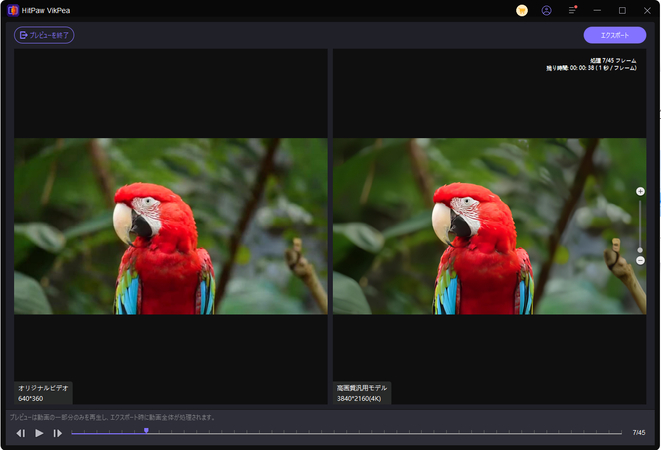
HitPaw VikPeaの詳細はこちら
まとめ
以上述べたように、ホワイトノイズを除去できる五つのツールがあります。
- HitPaw Univdは初心者にもプロにも使いやすく、超速コンバーター&コンプレッサーで、AI対応でフォーマット対応も豊富です。
- Audacity は音声の編集、制作がとても簡単で、ノイズ除去機能も充実です。
- Adobe Auditionは有料ですが、AIノイズ除去の機能が高精度で、マルチトラック編集や、音声の可視化で精密編集もできます。
- Krispは通話品質の改善にとても役に立ちます。
- VEED.IOはインストール不用で、AI機能が豊富で、自動化や効率化に強い
これらの方法は用途(録音後・通話中・動画編集など)によって使い分けるとより効果的です。実況に応じてご使用ください。もし動画のノイズを除去したい場合、HitPaw VikPeaはおすすめです。ワンクリックで、AIモデルが動画のノイズを識別し自動除去できます。
よくある質問
Q1. ホワイトノイズ以外に他の音色ノイズはありませんか。
A1. ホワイトノイズ以外にもさまざまな音色ノイズ(色の名前で分類されるノイズ)が存在します。それぞれ「音の周波数分布(スペクトル)」によって特徴があり、用途や不快さも異なります。例えば、ブラウンノイズ(Brown Noise / Red Noise)は不安緩和・睡眠サポート・耳鳴り対策に人気があります。ピンクノイズ(Pink Noise)睡眠・瞑想・オーディオテスト(スピーカー調整)に役に立ちます。
Q2. ホワイトノイズは人体に害がありませんか。
A2. ホワイトノイズは一般的に人体に害はありませんが、使用方法や音量・時間によっては注意が必要です。









 HitPaw FotorPea
HitPaw FotorPea HitPaw VoicePea
HitPaw VoicePea HitPaw Univd
HitPaw Univd 
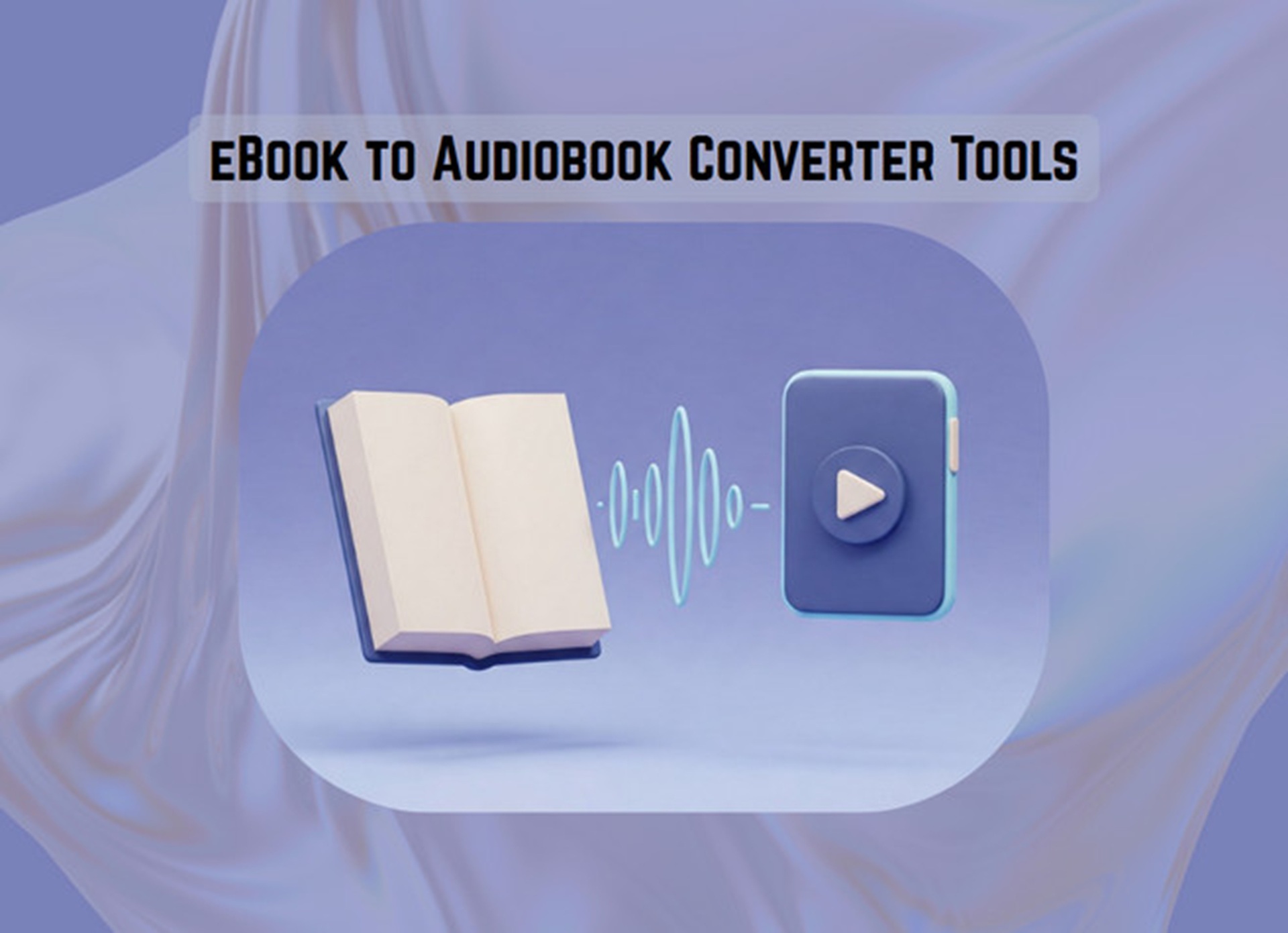


この記事をシェアする:
「評価」をお選びください:
松井祐介
編集長
フリーランスとして5年以上働いています。新しいことや最新の知識を見つけたときは、いつも感動します。人生は無限だと思いますが、私はその無限を知りません。
すべての記事を表示コメントを書く
製品また記事に関するコメントを書きましょう。